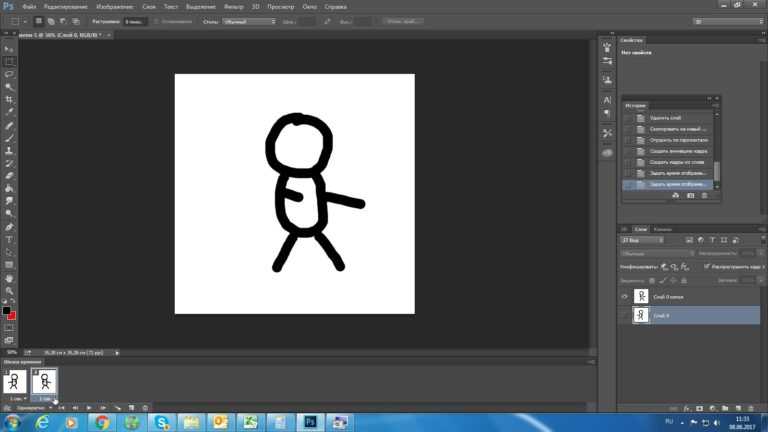Краткое руководство о том, как сделать GIF на iPhone из фотографий
В современном поколении онлайн-общение невозможно без GIF. GIF-файлы передают эмоции, идеи и даже юмористические замечания. Благодаря этому способу общения простое текстовое сообщение заменяется чем-то более захватывающим, интригующим и приятным. Неудивительно, что пользователи любят использовать GIF-файлы, в основном при использовании своих iPhone. iPhone поставляется с предустановленным приложением для создания GIF. Из этого руководства вы узнаете как создать GIF на вашем iPhone с помощью фотографий.
- Часть 1. Узнайте, как сделать GIF на iPhone из фотографий
- Часть 2. Лучший GIF Maker для создания GIF из фотографий и видео
- Часть 3. Часто задаваемые вопросы о том, как сделать GIF на iPhone из фотографий
Часть 1. Узнайте, как сделать GIF на iPhone из фотографий
Короткие, забавные, повторяющиеся клипы популярны в социальных сетях и в текстовых сообщениях, и людям нравится ими делиться. Естественно, вы можете создавать GIF-файлы на своем iPhone. Знаете ли вы, что вы можете конвертировать свои собственные живые фотографии в GIF без использования стороннего приложения? Фото — это встроенное приложение на iPhone, в котором пользователи могут хранить видео и изображения. В то же время пользователи также могут превращать фотографии в GIF, используя редактор GIF по умолчанию. Для этого вы можете выполнить простые шаги, описанные ниже, и знать, как сделать GIF на iPhone из нескольких фотографий.
Естественно, вы можете создавать GIF-файлы на своем iPhone. Знаете ли вы, что вы можете конвертировать свои собственные живые фотографии в GIF без использования стороннего приложения? Фото — это встроенное приложение на iPhone, в котором пользователи могут хранить видео и изображения. В то же время пользователи также могут превращать фотографии в GIF, используя редактор GIF по умолчанию. Для этого вы можете выполнить простые шаги, описанные ниже, и знать, как сделать GIF на iPhone из нескольких фотографий.
Шаг 1
Сначала сделайте живое фото
Активируйте функцию «Живое фото» в своем камера приложение, нажав на маленький кружок в верхней части экрана. После этого запишите кадры, которые вы хотите превратить в GIF.
Шаг 2
Откройте приложение «Фотографии»
После записи Live Photo с помощью приложения «Камера» откройте приложение «Фотографии» на своем iPhone и перейдите к Живая фотография вы хотите преобразовать в GIF в Фото приложение. Можно быстро найти все ваши живые фотографии, выбрав Альбомы а затем прокрутите вниз до Тип носителя раздел. Затем проведите пальцем вверх, и вы увидите список параметров для Эффекты справа от него. После этого вы можете выбирать между Петля и подпрыгивать эффекты, и он будет преобразован в GIF.
Затем проведите пальцем вверх, и вы увидите список параметров для Эффекты справа от него. После этого вы можете выбирать между Петля и подпрыгивать эффекты, и он будет преобразован в GIF.
Шаг 3
Поделитесь GIF в социальных сетях
Наконец, нажмите на Поделиться пункт меню в левом нижнем углу экрана, чтобы делиться GIF-файлами в своих профилях в социальных сетях.
Часть 2. Лучший GIF Maker для создания GIF из фотографий и видео
С другой стороны, вы также можете превратить свои видео и изображения, хранящиеся на вашем компьютере, в забавные GIF-файлы. Видео конвертер Ultimate это ваше программное обеспечение, когда дело доходит до создания GIF. Он имеет простой, но мощный пользовательский интерфейс, в котором новичок и профессионал может справиться с его базовыми и расширенными инструментами редактирования. В то же время этот инструмент предлагает множество уникальных и крутых эффектов и фильтров, которые можно применить к вашему GIF. Вы также можете обрезать, разделить, обрезать и повернуть GIF по своему вкусу.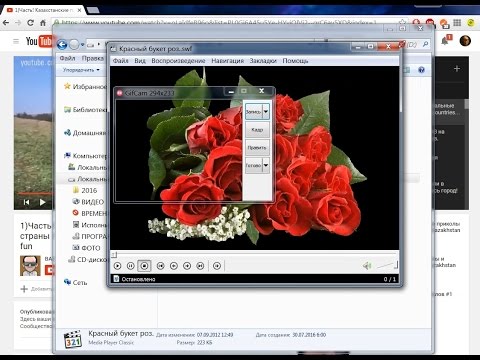
Главные преимущества
- 1. Конвертируйте анимированный GIF в более чем 500 медиаформатов.
- 2. Воспроизведение и сжатие видео одновременно.
- 3. Усилен набором инструментов, где вы можете изменять и редактировать клипы на другом уровне.
- 4. Преобразование в 70 раз быстрее.
Шаг 1
Установите GIF Maker на свой рабочий стол.
Сначала приобретите Video Converter Ultimate, щелкнув один из значков загрузки, указанных выше. С другой стороны, вы можете зайти на сайт производителя GIF и установить инструмент на свой компьютер.
Шаг 2
Найдите набор инструментов для создания GIF
После запуска программы перейдите на вкладку «Панель инструментов» в строке меню и выберите GIF чайник из списка инструментов редактирования, отображаемых в интерфейсе.
Шаг 3
Выгрузить видео, чтобы сделать GIF
Когда вы нажимаете на GIF чайник кнопку, вы будете перенаправлены на другую страницу для загрузки вашего медиафайла.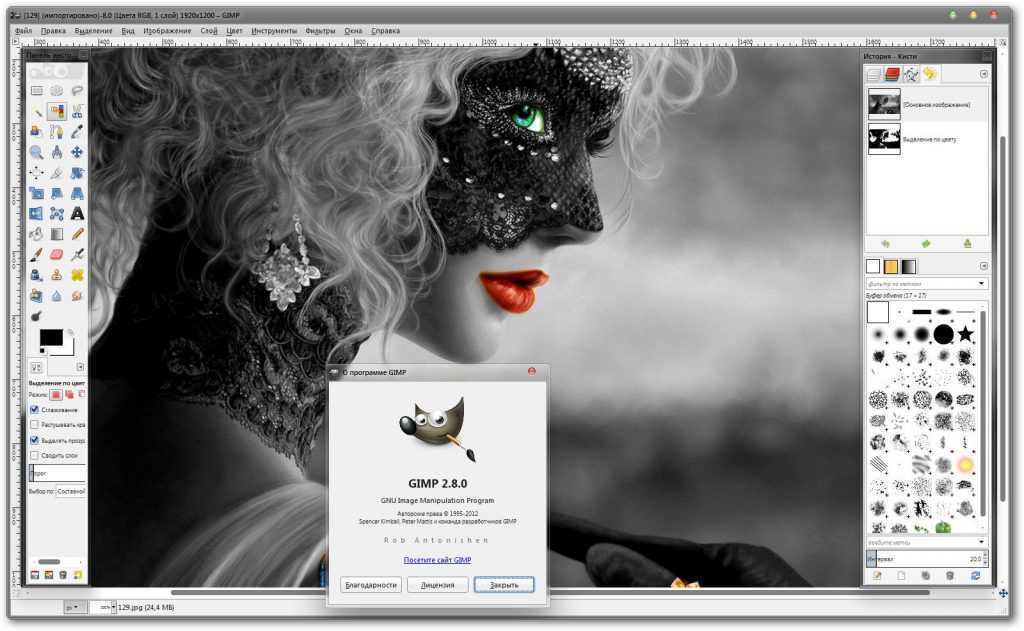 У вас есть возможность выбора между Видео в формате GIF or Фото в GIF. Однако в этом уроке Видео в формате GIF выбран, потому что мы будем создавать GIF-файлы из видео. Теперь вы можете ввести видеофайл, который хотите преобразовать в формат GIF.
У вас есть возможность выбора между Видео в формате GIF or Фото в GIF. Однако в этом уроке Видео в формате GIF выбран, потому что мы будем создавать GIF-файлы из видео. Теперь вы можете ввести видеофайл, который хотите преобразовать в формат GIF.
Шаг 4
Постоянно проверяйте, не Анимация функция активируется после импорта клипа. По сути, это означает, что GIF будет воспроизводить последовательность. Если петля Анимация выключен, GIF не будет отображаться в виде петли. Получится простое видео без анимации.
Шаг 5
Применить фильтр и эффекты
Вы можете сделать анимированный GIF более привлекательным, прежде чем конвертировать его, применяя эффекты. нажмите Редактировать кнопка, расположенная рядом с предварительный просмотр панель. После этого вы можете выбирать из различных фильтров в Фильтры области, а затем измените контрастность, насыщенность, яркость и оттенок GIF в Основной эффект часть. Нажмите OK после внесения изменений в клип.
Шаг 6
Экспорт GIF
Теперь нажмите Создать GIF кнопку для передачи анимированного GIF на ваш компьютер. Теперь можно воспроизвести GIF в папке с файлами и поделиться им с друзьями в социальных сетях!
Вы также можете использовать тот же способ для делать гифки из картинок.
Часть 3. Часто задаваемые вопросы о том, как сделать GIF на iPhone из фотографий
Как сделать GIF на Android из Google Фото?
Сначала перейдите в приложение Google Фото на телефоне Android. Выберите фотографию, которую вы хотите превратить в GIF из альбома после того, как вы выбрали изображение. Ударь Добавить кнопку в верхней части экрана, и появится меню. Сделайте свой выбор в этом меню, а затем подождите несколько секунд, пока создается ваш GIF. По завершении у вас теперь есть GIF, которым вы можете быстро поделиться, нажав на значок Поделиться кнопку в нижней части экрана.
Могу ли я превратить свою Live Photo в GIF с помощью стороннего приложения на iPad?
Чтобы создать GIF на своем iPad, вы можете преобразовать Live Photo в приложение «Фотографии» или использовать приложение, такое как GIPHY, для его создания. Вы можете быстро создавать GIF-файлы из фотографий, которые вы сняли сами, конвертируя их в Live Photos. GIPHY предоставляет вам больше возможностей для создания и настройки GIF-файлов на вашем iPhone.
Вы можете быстро создавать GIF-файлы из фотографий, которые вы сняли сами, конвертируя их в Live Photos. GIPHY предоставляет вам больше возможностей для создания и настройки GIF-файлов на вашем iPhone.
Можно ли создать GIF в Photoshop?
Да, пользователи могут создавать анимированные GIF-файлы с помощью Photoshop. Найдите Файл > Импорт > Видеокадры в слои используя строку меню для достижения вашей цели. После этого введите Лента и преобразуйте слои в кадры анимации по мере необходимости. Как только GIF будет преобразован, начните с установки анимации на цикл; это приведет к повторению GIF. Наконец, сохраните файл как GIF.
Заключение
Вот он! Создание GIF с помощью iPhone из фотографий Приложение больше не будет проблемой. Упомянутые выше процедуры помогут вам создавать GIF-файлы, используя ваши самые ценные изображения и видео на вашем телефоне. Более того, если некоторые из ваших медиафайлов хранятся на вашем рабочем столе, с помощью Видео конвертер Ultimate это решение для создания вашего анимированного GIF с помощью вашего компьютера. Теперь загрузите и установите программное обеспечение и попробуйте!
Теперь загрузите и установите программное обеспечение и попробуйте!
Что вы думаете об этом посте.
- 1
- 2
- 3
- 4
- 5
Прекрасно
Рейтинг: 4.9 / 5 (196 голосов)
Более Чтение
Как редактировать GIF: изучите способы с лучшими редакторами GIF
GIF уже является частью нашей повседневной жизни благодаря передовым технологиям, в которых мы живем. Узнайте, как редактировать GIF и какие инструменты использовать, прочитав этот пост.
5 невероятных методов оптимизации вашего GIF — простые в использовании инструменты
Найдите в этой статье лучший бесплатный онлайн-компрессор GIF. Попробуйте лучший профессиональный производитель GIF для Mac и ПК с Windows с самой высокой степенью сжатия.
8 лучших средств изменения размера анимированных GIF в Windows, Mac OS X и в Интернете
Чтобы изменить размер изображения GIF бесплатно и простым способом, вы можете изучить лучший из них, прочитав наш лучший список инструментов для изменения размера GIF на ПК, Mac и в Интернете.
4 лучших метода преобразования видео AVI в анимированные GIF
Мы просто публикуем четыре простых способа помочь вам преобразовать видеофайлы HD AVI в анимированные изображения GIF на компьютере и ноутбуке, а также пошаговое руководство в этом посте.
7 способов как сделать гифку из видео или онлайн
Формат GIF – это растровая технология, которая состоит из чередующихся изображений или видео. Существует и единое изображение, сохраняющее высокое разрешение и максимально сжатый размер.
Формат создан в 1987 году и имел некоторые модификации. Правда, не об этом будем говорить, а о том, как сделать гифку.
В область истории создания погружаться мы не будем, так как цель статьи показать пользователям о создании GIF-анимации с помощью различных способов.
Надеюсь, вы в курсе, что сделать гифку можно онлайн, а также с помощью программного обеспечения. Я постараюсь охватить максимальное количество средств, позволяющих это сделать. Поехали!
Как сделать гифку с помощью ToolsOn
Для начала разберём онлайн сервисы.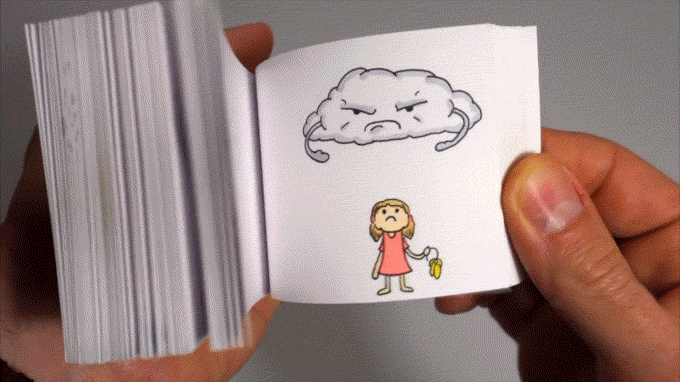 Представляю вашему вниманию ToolsOn – популярный ресурс по созданию GIF-анимации. Присутствуют и другие функции, к примеру, создание коллажей, иконок формата ICO, создание логотипа и конвертер рингтонов.
Представляю вашему вниманию ToolsOn – популярный ресурс по созданию GIF-анимации. Присутствуют и другие функции, к примеру, создание коллажей, иконок формата ICO, создание логотипа и конвертер рингтонов.
Чтобы создать гифку онлайн необходимо перейти в раздел «Создать GIF анимацию». Нам предлагают загрузить пару изображений. Вы можете как выбрать файлы с компьютера с помощью соответствующей кнопки «Выберите файлы» или просто их перетащить.
Следующий шаг. Даём название, интервал, в течении которого изображения будут меняться, в других полях вводим высоту и ширину гифки.
В прочих параметрах вы можете выбрать повторяться ли анимации, а также накладывать эффекты или нет.
После завершение настроек гифки нужно нажать кнопку «Создать» и немного подождать. Скачиваем получившуюся анимацию на компьютер и использует в своих целях.
Сервис Gif creator для создания GIF анимации
Здесь вы можете создать гифку при нажатии на кнопку «Create Animation».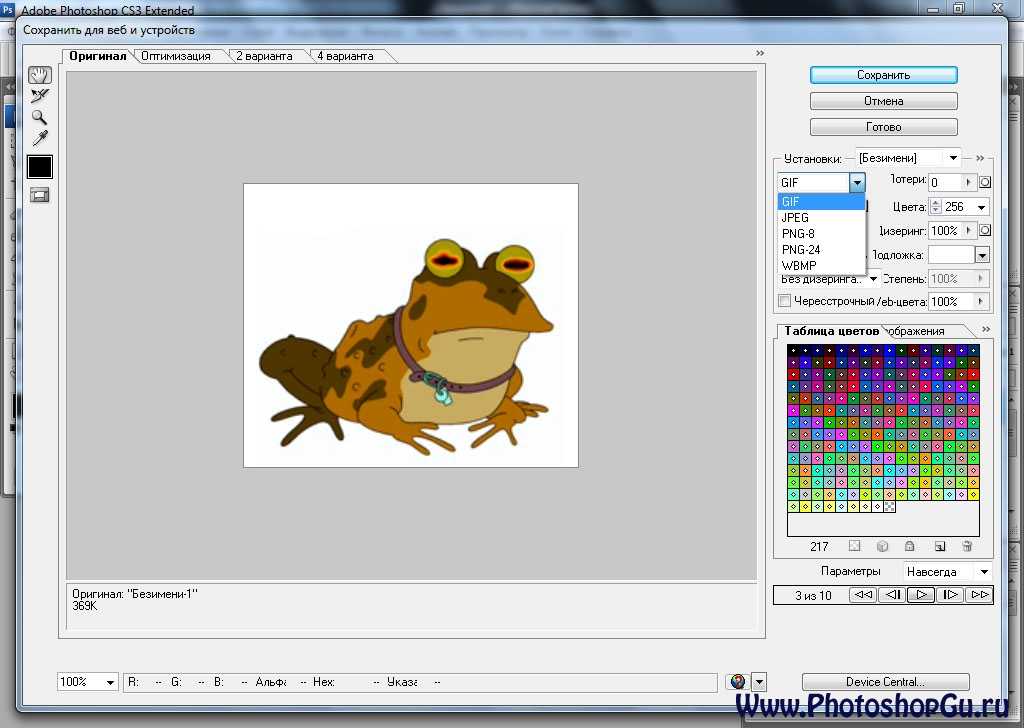 Выбираете изображения с компьютера или сразу с камеры.
Выбираете изображения с компьютера или сразу с камеры.
Справа появится выбор скорости изменения анимации в миллисекундах.
Также есть возможность скачать приложения для Android, iOS и Windows.
Чтобы сохранить получившуюся гифку нажмите по анимированному изображению правой кнопкой мыши и выберите «Открыть в новом окне», а потом сохраните на ПК. У меня сохранялось именно так.
Если еще изучить сайт, то на главной странице вы можете увидеть гифки других людей. Конечно, при просмотре выясняется, что правил размещения вообще никаких, можно выкладывать, что хотите.
Вот сайт сервиса: https://gif-creator.ru/
Google Фото для создания гифок
Google заслуживает доверия, у него множество продуктов, которые имеют много положительных отзывов и не зря. Сервис Google Фото не только позволяет хранить изображения в облаке, которые в итоге будут доступны с любого устройства, но и создавать гиф анимацию.
Чтобы сделать гифку онлайн в данном сервисе вам нужно выделить необходимое количество изображений.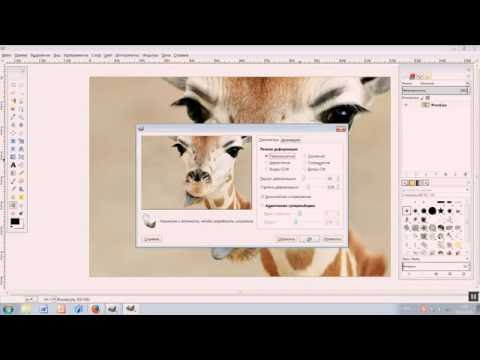 Потом нажать на плюсик вверху справа, выбрав там пункт «Анимация». Создастся она автоматически и очень быстро.
Потом нажать на плюсик вверху справа, выбрав там пункт «Анимация». Создастся она автоматически и очень быстро.
Выделяем гифку и скачиваем. Причем загрузится архив, в котором присутствует сама анимация и все использованные изображения.
Сайт сервиса: https://photos.google.com
Как сделать гифку из видео онлайн
Наконец-то мы переходим к вопросу о гиф анимации, созданной из видео. Здесь тоже все очень просто, мы рассмотрим несколько полезных сервисов, погнали!
Сервис GIF Maker
Англоязычный, но очень крутой и функциональный сервис по созданию гифок из видеороликов. На главной странице находится большое поле с кнопкой «Browse», на которую мы нажимаем и выбираем видео.
Когда оно загрузится появятся функциональные параметры. Например, «Start Time» означает, с какого момента начинать анимацию.
Ползунок ниже означает конец анимации, выбираете, как хотите.
Еще вы можете на гифку добавить текст, для этого есть поле «Caption». После ввода текста появляются функции форматирования. Можно менять цвет, и размер шрифта.
После ввода текста появляются функции форматирования. Можно менять цвет, и размер шрифта.
После настройки параметров нажмите «Create GIF» и ждём окончания процесса. Если видео по размеру было большое, то придётся долго ждать.
Какие недостатки в этом сервисе можно наблюдать?
- Создание только одной надписи на гифке.
- Нельзя выбрать размер анимации.
Создание гифок из видео с помощью Imgflip
Очередной сервис, с которым нужно работать следующим образом:
- Выбираем вкладку Video to GIF, либо Image to GIF, если хотите делать гифку из картинок;
- Нажимаем «Upload Video» и выбираем видеоролик, также можно указать ссылку на него;
- Ждём загрузки видео. Сразу скажу, что многие функции, типа добавления текста или стирание логотипа сервиса с гифки доступно только в платной версии. В целом неплохими гифки выходят.
- Ниже клипа есть зеленый ползунок, отвечающий за начало анимации и красный, который отвечает за конец анимации.
 Регулируем в зависимости от предпочтений.
Регулируем в зависимости от предпочтений.
Недостаток очевиден: Платная версия за 10 долларов в месяц.
Приложения для создания гифок
Программа Licecap
Необходимо её скачать с официального сайта. Доступно для Windows и OSX.
Что эта программа умеет? Она записывает видео с определённой области на экране и сохраняет его в формате GIF. Кто занимается компьютерной деятельностью и даёт какие-то советы может использовать этот способ.
Gifcam
Делает тоже самое, что и предыдущая программа. Плюс ПО только в более новом интерфейсе. Короче выбирать вам. Скачать можно здесь.
Пока что это все варианты того, как сделать гифку. Методов на самом деле очень много, пока что я остановлюсь именно на указанных. Еще можно делать гифки в фотошопе, им я довольно часто пользуюсь и уже делал гиф-анимацию. Скорее всего напишу отдельную статью, как это сделать в Photoshop. Материал буду, естественно пополнять, а если у вас есть собственные предложения, то напишите о них в комментариях.
[Краткое руководство] Как сделать GIF из фотографий на ПК?
В наши дни в нашей повседневной жизни широко используются анимированные GIF-файлы. Помимо использования готовых GIF-файлов, мы можем создавать собственные GIF-файлы из видеокадров или нескольких фотографий. И нетрудно сделать GIF из фотографий с помощью подходящего инструмента. Вместо профессиональных, но сложных создателей GIF в этой статье будут представлены две простые и быстрые программы, которые могут создавать GIF хорошего качества. Читайте дальше и следуйте инструкциям ниже.
Как легко сделать GIF из фотографий?
Один из самых простых способов превратить фотографии в GIF — это использовать практичное программное обеспечение для создания GIF WonderFox HD Video Converter Factory Pro. Это может помочь вам конвертировать фото (.jpg/.jpeg/.png) или видео (MP4, MPG, AVI и т. д.) в GIF с желаемым качеством и временной задержкой для каждого кадра. Интерфейс чистый, и весь процесс прост.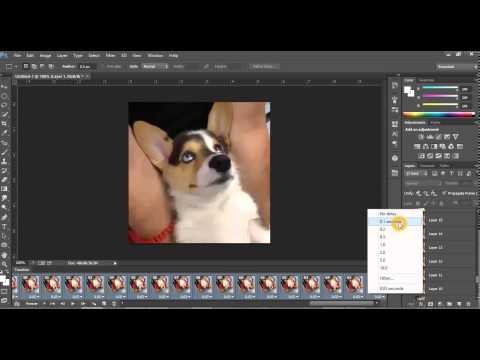
Just скачать бесплатно скачать бесплатно программное обеспечение и следуйте инструкциям ниже, чтобы начать создавать свои GIF-файлы.
Шаг 1. Добавьте исходные изображения
Запустите HD Video Converter Factory Pro, нажмите GIF Maker и выберите Convert Photos to GIF в интерфейсе запуска. Затем нажмите Добавить изображения в верхнем левом углу, чтобы импортировать ваши фотографии (не менее двух). Конечно, вы можете напрямую перетаскивать целевые изображения в программу. И убедитесь, что они расположены в правильном порядке.
Шаг 2. Изменение настроек
В правой части интерфейса вы можете настроить ширину и высоту изображения GIF, выбрать качество вывода и установить задержку для каждого кадра. Затем щелкните изображение, чтобы просмотреть GIF.
Шаг 3. Создайте GIF из фотографий
Когда вы закончите, укажите выходной путь, нажав кнопку перевернутого треугольника. Наконец, нажмите Create GIF , чтобы сразу преобразовать фотографии в GIF.
Наконец, нажмите Create GIF , чтобы сразу преобразовать фотографии в GIF.
Как создать GIF из фотографий онлайн?
Еще один способ сделать GIF из изображений — использовать онлайн-создатели GIF. Они также могут помочь вам легко выполнить задачу без установки какого-либо программного обеспечения или плагинов на ваш компьютер. Возьмите imgflip.com в качестве примера. Это мощный инструмент для создания GIF-файлов, который позволяет создавать анимированные GIF-файлы из видеофайлов, изображений и веб-сайтов для обмена видео. Но качество вывода онлайн не такое хорошее, как на десктопе. И это может оставить водяные знаки логотипа на изображении после процесса.
Если вас не смущают недостатки, вы можете сделать GIF из картинок онлайн следующим образом:
Шаг 1. Посетите сайт: https://imgflip.com/gif-maker
Шаг 2 Перейдите к изображениям в GIF и нажмите «Загрузить изображения», чтобы импортировать фотографии.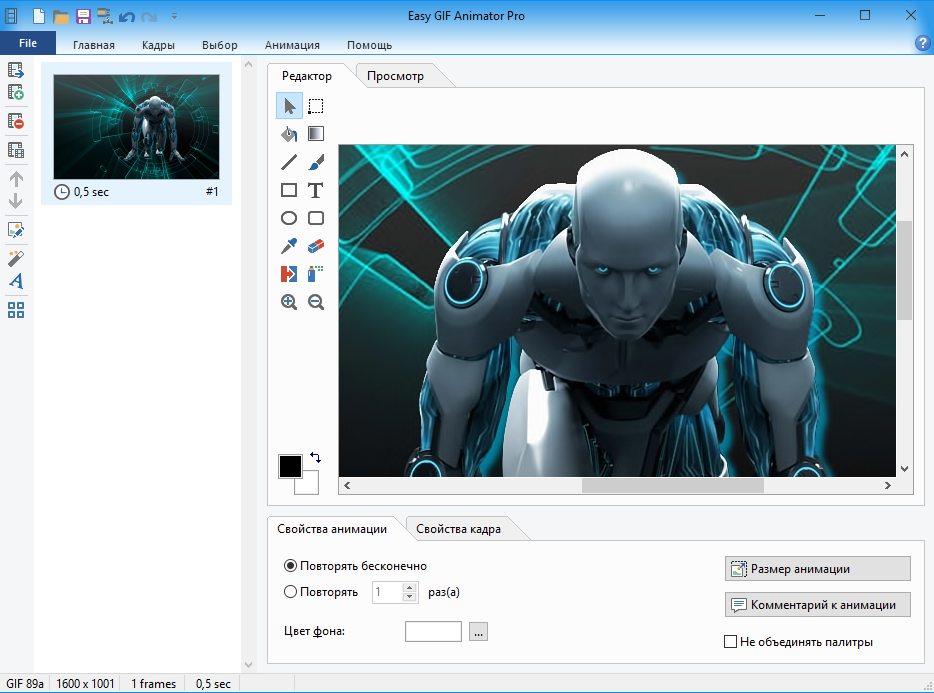 Расположите изображения в плавной последовательности.
Расположите изображения в плавной последовательности.
Шаг 3. Настройте такие параметры, как задержка, ширина, высота, заголовок, кадрирование/поворот GIF и т. д.
Шаг 4. Нажмите кнопку «Создать GIF» и загрузите GIF в локальную папку.
Наконец-то
Вот и все о том, как легко сделать GIF из фотографий на ПК. Надеюсь, вы сможете получить желаемые GIF-файлы с помощью двух полезных создателей GIF-файлов. Если у вас возникнут какие-либо проблемы в процессе, пожалуйста, свяжитесь с нами. Спасибо за чтение!
Как сделать GIF из фотографий на Mac?[2021]
Лиза Браун
17 июня 2022 г.• Проверенные решения
Безусловно, GIF-файлы — это здорово. Они повсюду. Мы все используем его во время чата и электронной почты. Это новый способ общения с людьми. GIF пронизывают все, от рекламных кампаний до популярной культуры. Превратить фотографии в анимированные GIF-файлы очень просто с помощью подходящего программного обеспечения.
В наши дни наличие различных приложений для создания GIF-файлов упростило создание инновационных и забавных GIF-файлов. Однако, чтобы создать GIF, вам нужно иметь представление об основах.
Хороший GIF может быть полным динамизма и плавным или медленным и игривым, независимо от того, какие эмоции стоят за этими движущимися изображениями. Вот несколько вещей, которые вам нужно учитывать перед созданием GIF. Эти факторы также помогут вам овладеть искусством.
Вам также может понравиться: Как получить GIF с добрым утром для WhatsApp на iPhone?
Вам также может понравиться: Как редактировать изображения GIF с текстом и эффектами
4 совета, которые вы должны знать при создании GIF из фотографий
1. Сохраняйте привлекательность
В наши дни почти все пользуются социальными сетями. Следовательно, нетрудно понять, что тенденция использования GIF в рекламе быстро растет. Таким образом, использование GIF в качестве контента для социальных сетей может быть весьма эффективным, если вы должным образом отполируете его.
Таким образом, использование GIF в качестве контента для социальных сетей может быть весьма эффективным, если вы должным образом отполируете его.
GIF-файлы могут быть главным элементом, привлекающим внимание. Вы можете оживить статичный и плоский пост, сделав его информативным и привлекательным. Убедитесь, что создаваемый вами GIF-файл яркий и динамичный. Поэкспериментируйте со шрифтом, который будет разборчивым в разных размерах.
2. Сохраняйте размер для публикации на платформах социальных сетей
При разработке GIF необходимо помнить о нескольких правилах, чтобы сделать его более эффективным для платформ социальных сетей. Основная техническая проблема, с которой сталкиваются многие дизайнеры GIF, заключается в том, чтобы не превысить лимит размера файла, установленный для каждой социальной сети.
Например, Tumblr имеет ограничение в 2 МБ, и может быть довольно сложно соблюсти это ограничение. Таким образом, вы должны творчески подходить к способам укорачивания петель и уменьшения размера.
Помимо этого, существует несколько правил создания сжатых GIF-файлов. Во-первых, убедитесь, что вы придерживаетесь ограниченных вариантов цвета. Кроме того, избегайте градиентов, так как это может привести к большому размеру файла. Полупрозрачных пикселей следует избегать любой ценой, так как прозрачность либо полностью выключена, либо включена. Чтобы избежать зазубренных краев, помните обо всем этом.
3. Сделайте так, чтобы это работало как непрерывный цикл
В большей степени, чем GIF, концепция формата цикла получает все большее распространение. Забавно создавать двухсекундную анимацию, которая будет воспроизводиться бесконечно и выглядеть по-разному в каждом цикле.
Вы должны рассматривать GIF-файлы как непрерывные, а не как имеющие определенную начальную и конечную точки. Вы должны приложить усилия, чтобы рассказать историю, которая будет работать внутри цикла. Это поможет людям дольше смотреть GIF.
Если анимация короткая по продолжительности, лучше ограничить повторение цикла не более чем тремя циклами перед полной остановкой анимации. Тем не менее, если вы разрабатываете GIF для публикации в социальных сетях, таких как Twitter, вам не о чем беспокоиться, поскольку встроенные функции будут воспроизводить GIF только тогда, когда он находится в поле зрения.
Тем не менее, если вы разрабатываете GIF для публикации в социальных сетях, таких как Twitter, вам не о чем беспокоиться, поскольку встроенные функции будут воспроизводить GIF только тогда, когда он находится в поле зрения.
Кроме того, убедитесь, что петли красивые и гладкие. Вот одна ловушка, которую вам нужно избегать, и это сохранение последнего кадра анимации, так как начало приведет к небольшой задержке, когда вы сможете увидеть кадр дважды. Это приводит к негладкой петле. Итак, удалите это, чтобы избежать этого.
4. Дизайн Учитывать пользователей мобильных устройств
Несмотря на то, что разные веб-сайты используют GIF-файлы по-разному, все дизайнеры согласятся, что лучше не воспроизводить большое количество GIF-файлов одновременно на одной странице. Используйте опрокидывание, чтобы избежать замедления. Это также поможет сохранить анимацию, воспроизводимую со скоростью, для которой она была изначально предназначена.
Учитывайте тип устройств, на которых будет просматриваться GIF.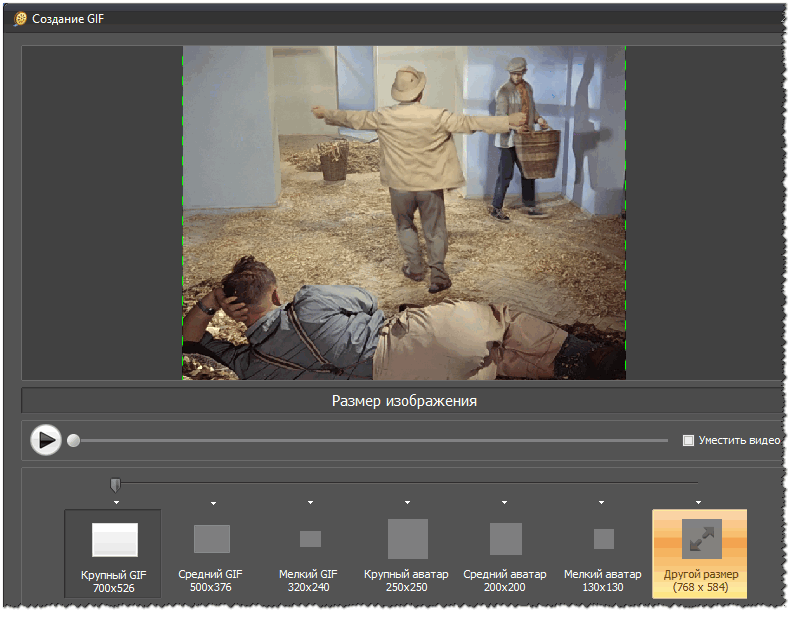 Всегда проектируйте с учетом маленького экрана. Все смелое и простое будет хорошо работать на устройстве.
Всегда проектируйте с учетом маленького экрана. Все смелое и простое будет хорошо работать на устройстве.
Многие дизайнеры предпочитают квадратную форму. Некоторые GIF-файлы начинаются с формы, а затем при необходимости обрезаются. Более того, вы склонны прокручивать страницу социальной сети в портретной ориентации на мобильном устройстве. Следовательно, лучше иметь дизайн, близкий к квадрату.
Как сделать GIF из фотографий?
Если вы хотите превратить фотографии в анимированные GIF-файлы, вы можете использовать FilmoraX. Для этого вам нужно выполнить несколько шагов.
Шаг 1. Ваша первая задача — импортировать изображения на временную шкалу Filmora. Расширители программного обеспечения поддерживают более 150 форматов медиафайлов. Следовательно, вы можете загружать изображения в любом формате.
Шаг 2. Теперь вам просто нужно перетащить изображение и поместить его на временную шкалу приложения. Как только файл попадает туда, вы можете редактировать его с помощью различных инструментов.
Шаг 3. В Filmora есть множество вариантов редактирования с некоторыми интересными функциями. Таким образом, вы можете выбрать что-нибудь вроде ускорения, замедления, разделения, поворота, обрезки, объединения и т. д., чтобы создать привлекательное видео.
Шаг 4. Теперь вы можете добавлять текст на основе создаваемого вами GIF. Хорошие GIF-файлы всегда содержат небольшие сообщения.
Шаг 5. Выполнив все шаги, сохраните файл с расширением GIF.
Шаг 6. Теперь вы можете загрузить его на платформы социальных сетей.
Заключение
Чтобы убедиться, что GIF может привлечь более широкую аудиторию, разработчики должны помнить о веб-стандартах и доступности. Несмотря на то, что GIF-файлы стали очень популярными, для некоторых дизайнеров они предоставляют новый выход для их творческого самовыражения. GIF должен улучшить впечатление. Однако со всеми вариантами в руках это может быть ошеломляющим.